◎ 크롬 검색창을 활용해 다양한 검색 엔진을 이용하는 방법
▶ 크롬(chrome) 브라우저 사용 시, 주소창에 검색어를 입력하면 '구글' 검색 결과가 출력되는데,
약간의 설정을 통해, 네이버, 다음, 구글이미지, 네이버사전 등 다양한 검색엔진 결과를 표시하도록 변경할 수 있습니다.
▶ 먼저, 크롬 브라우저 실행 후, 오늘쪽 상단 메뉴버튼(점 세개)을 누르고 '설정'을 클릭합니다.
▶ 좌측 메뉴 중 '검색엔진'을 누른 후, 우측 메뉴 중 '검색엔진 및 사이트관리'를 누릅니다.

▶ 대부분의 경우, 이미 네이버 등 여러 검색엔진이 등록돼 있을 것입니다. 이 경우 우측 연필 모양을 눌러 바로가기 키워드를 간편한 것으로 변경해줍니다. (예 : 네이버 검색엔진의 경우 '네'로 설정)
▶ 설정이 끝났습니다. 주소창에 원하는 검색엔진의 바로가기 키워드(위의 경우 네이버 검색엔진 결과를 출력하고 싶을 경우 '네'를, 다음 결과를 출력하고 싶을 때는 '다')를 입력한 후 '스페이스' 또는 '탭'키를 입력합니다.

▶ 그럼 위 그림과 같이 선택한 검색엔진이 표시됩니다. 이제 원하는 검색어를 입력해 넣은 후 '엔터'키를 누르면, 해당 검색 결과값이 출력됩니다.
▶ 원하는 검색 엔진을 아래 그림과 같이 새로 입력해 넣을 수도 있습니다.
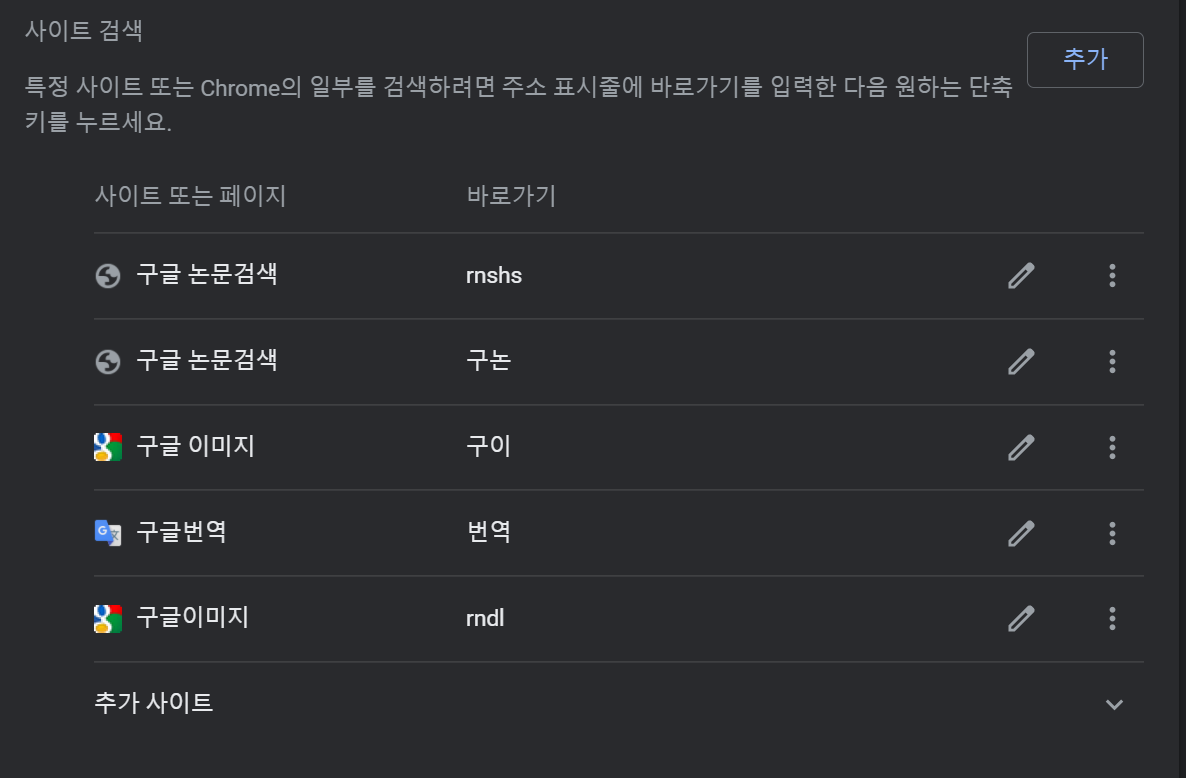
▶ 크롬 메뉴 '설정'-'검색엔진'-'검색엔진 및 사이트관리'을 누른 후 하단을 보시면 위 그림과 같은 화면이 나오는데 여기서 우상단 '추가'버튼을 누릅니다.
▶ 원하는 검색 사이트로 이동 후 아무 검색어나 넣고 '엔터'를 누릅니다.

▶위 그림과 같이 '사랑'이라는 검색어를 입력한 경우 주소 표시줄에 보시면 해당 검색어가 보이는데, 이 검색어(사랑)가 있는 부분을 '%s'로 바꿔 넣으시면 됩니다. 구글 논문검색, 이미지검색 등도 동일한 방식입니다.
▶ 웹서핑 중 검색한 내용이 있으면, ctrl + t 눌러스 창 새로 띄우거나 현재 탭에서 ctrl + l 눌러 주소창으로 이동한 후, 위 방식으로 빠른 검색이 가능합니다.
모쪼록 도움 되시기 바라겠습니다!~
'정보 > IT' 카테고리의 다른 글
| 무료 pdf 프로그램 추천 (PDF 뷰어, PDF 편집기) (1) | 2022.04.21 |
|---|---|
| 한글 주요 단축키 (2010 버전 기준) (0) | 2022.04.11 |
| 한글 팁 _ 스크립트 매크로 활용법 (0) | 2022.04.08 |
| Remnote 단축키 (0) | 2022.04.06 |
| 마크다운 주요 문법 (0) | 2022.04.06 |




댓글